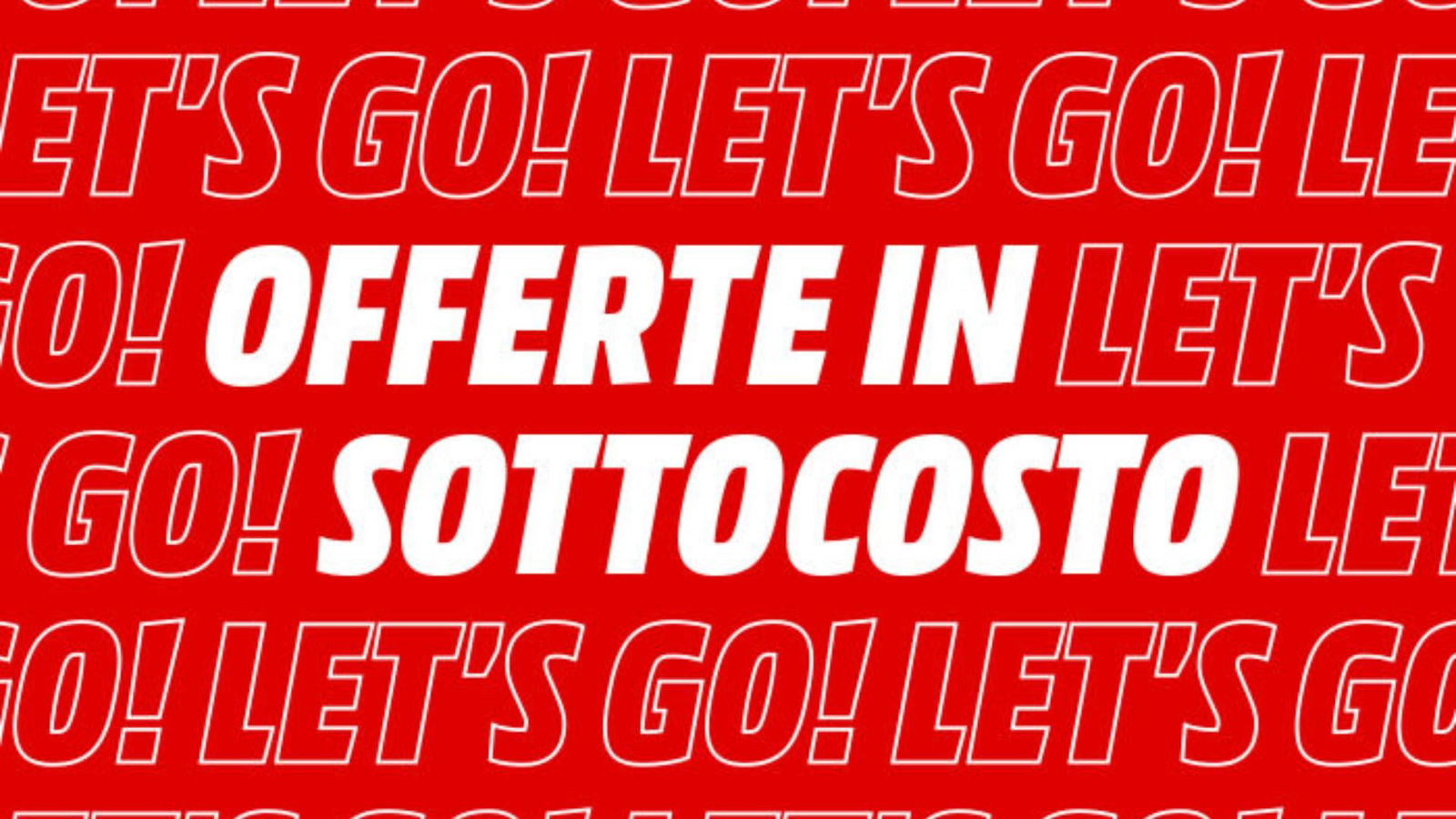Portable Apps

PortableApps svolge una funzione sostanzialmente analoga, ma viene distribuito in varie forme (PortableApps Suite) che contengono già alcuni software e/o utility. Si va dalla versione base, che contiene solo interfaccia, l'utility di backup e l'autorun, e permette quindi di scegliere in assoluta libertà le applicazioni da includere, alle suite Lite e Standard, che contengono già le applicazioni più famose e utilizzate. Ad esempio, la versione Standard contiene OpenOffice, Firefox, Thunderbird, Sunbird (calendario e task manager), Gaim (instant messaging), ClamWin (antivirus), Sudoku Portable, e occupa circa 236 MB.
L'installazione delle PortableApps Suite è elementare: ancora una volta, basta scegliere la destinazione, cioè la lettera corrispondente all'unità esterna, e attendere una decina di minuti.
L'utilizzo è altrettanto semplice: all'inserimento dell'unità esterna, scegliete di avviare automaticamente PortableApps o cliccate sull'eseguibile StartPortableApps.exe per far comparire un'icona sulla barra delle applicazioni, cliccando sulla quale apparirà il menu vero e proprio.

Il menu di PortableApps
Come si può notare dal menu, Portable Apps è più di un semplice "launcher". Di fatto, questo pacchetto crea - oltre all'autorun.inf - una struttura a cartelle analoga a quella di Windows XP, integra strumenti di backup e funzioni di installazione automatica del software. Se si trattasse di un prodotto commerciale, il reparto marketing non esiterebbe a venderlo come un "notebook virtuale": in una pennina USB, tutti i tuoi programmi, i tuoi file e la solita interfaccia di Windows da utilizzare su qualunque PC … noi siamo un po' più realisti, ma è fuori di dubbio che PortableApps rappresenti una delle migliori e più facili soluzioni nel suo genere.
Installare nuove applicazioni
Chi ha potato per la versione base, da personalizzare completamente, o semplicemente vuole aggiungere una nuova applicazione al suo elenco, ha due possibilità:
- Se l'applicazione è in formato PortableApps (file con estensione .paf.exe), scegliete Option > Install a new App e selezionate il file di installazione desiderato.
- Se l'applicazione è in formato portatile ma senza una formattazione specifica per un determinato launcher, create una nuova cartella all'interno della cartella PortableApps, col nome desiderato, e inserite al suo interno l'eseguibile dell'applicazione. Allo stesso livello della cartella appena creata dovrebbe trovarsi anche la cartella PortableAppsMenu. Scegliete quindi Option > Refresh App Icons, e dovrebbe comparire l'icona relativa nel menu di PortableApps.